SSS | Kimyasal Envanterler
Kimyasal Envanterleriniz hakkında bilmeniz gereken her şey.
Aradığınızı bulamadınız mı? support@thebhive.net adresinden bize ulaşın
Kimyasal envanterinizi oluşturma
-
Envanter Oluşturma Akışı, BHive hesabınızda aylık kimyasal envanterinizi oluşturma/düzenleme konusunda size rehberlik edecek, adım adım takip edilmesi kolay bir süreçtir. 6 ana adımdan oluşmaktadır:
Adım 1 - Ayı seçin: içinde bulunduğunuz ay (örneğin Temmuz) ve bir önceki ay için bir sonraki ayın 15'ine kadar (örneğin Haziran için 15 Temmuz'a kadar) envanter oluşturabilir ve ekleyebilirsiniz.
Adım 2 - Giriş yönteminizi seçin: Kimyasal envanterinizi yüklemek için 4 farklı giriş yöntemi arasından seçim yapabilirsiniz: Tarama yöntemi, Excel yükleme, Envanter aktarma, ChemStore'um. Tüm kimyasal ürünlerinizi yükledikten sonra, envanteri yayınlamaktan kaldırmak istediğiniz herhangi bir kopya veya kimyasal olup olmadığını "Envanter Önizleme" işlevinden kontrol edebilirsiniz. Envanter önizleme mavi bayrağı, ekranınızın sağ tarafında bir grafik simgesiyle birlikte görünür: tıpkı çevrimiçi alışveriş yaparken, satın almadan önce ürünlerinizi iki kez kontrol edebileceğiniz gibi, benzer şekilde envanterinizi yayınlamadan önce kimyasallarınızı iki kez kontrol edebilirsiniz.
Adım 3 - Kimyasal envanterinizi yayınlayın: Aylık kimyasal envanter listenizde yüklediğiniz kimyasal ürünleri görmek için envanterimi yayınla seçeneğine tıklayın. Yayınlanmamış kimyasal ürünler CIL'de görünmeyecektir.
Adım 4 - Kimyasal detayları ekleme/düzenleme: Adım 4'te kimyasal ürünlerinizle ilgili bilgileri doğrudan platforma ekleyebilirsiniz. Bu işlem, kimyasal ürünlerinizin SDS'lerini The BHive SDS Reader'a yükleyerek yapılabilir.
Adım 5 - Tüketim ve stok ekleme/düzenleme: Adım 5'te, kimyasal ürünlerinizin tüketim ve stok hacimleriyle ilgili bilgileri yükleyebilir/düzenleyebilirsiniz.
Adım 6 - Kimyasal envanterinizin eksiksizliğini onaylayın: 6. Adımda, kimyasal envanter listenizden memnunsanız, envanterinizi revize edebilir ve "Tamamlandı" düğmesini değiştirerek eksiksizlik durumunu onaylayabilirsiniz.
-
Mobil Uygulama: Bu giriş yöntemi, mobil uygulama aracılığıyla yüklenen kimyasalı yayınlamadan önce gözden geçirmenize ve envanterinize eklemenize olanak tanır.
Excel Yüklemesi: Bu yöntem, sağladığımız bir Excel şablonunu doldurup yükleyerek kimyasal envanterin tamamını yüklemenize olanak tanır.
Önceki bir envanteri kopyalama: Envanter geçen aydan bu yana çok fazla değişmediyse, önceki envanterlerden kopyalayabilir ve stok ve tüketim bilgilerini güncelleyebilirsiniz.
ChemStore'um: Bu yöntem, The BHive'daki hesabınızdan şimdiye kadar yüklenmiş tüm ürünlerin listesinden kimyasal ürünleri aramanıza ve seçmenize olanak tanır.
-
Mobil uygulama ile taradığınız kimyasal ürünleri envanter önizlemenize nasıl ekleyeceğinizi anlatan bir eğitim videomuz var: https://youtu.be/8-RejMkW0Gc
Adım Adım Kılavuz:
Ana menünüzdeki "Envanter Oluştur/Ekle" seçeneğine tıklayın.
Düzenlemek istediğiniz envanterin ayını seçin ve "Devam Et "e tıklayın
Giriş yönteminiz olarak "Mobil uygulama aracılığıyla taranan kimyasal ürünleri ekleyin" seçeneğini seçin.
Burada artık son iki ay içinde mobil uygulamanızla taradığınız tüm kimyasal ürünleri görebilirsiniz. Her bir kimyasal ürünün yanındaki tablonun sağ tarafındaki küçük kutulara tıklayarak envanteriniz için kimyasal ürünleri seçebilirsiniz.
Seçilen ürünleri envanterinize eklemek için "seçimi envantere ekle" düğmesine tıklamanız gerekir.
Şimdi, yeni eklediğiniz ürünü önizleme envanterinizde görebilirsiniz.
-
Bazen envanteriniz bir aydan diğerine çok fazla değişmeyebilir. Bu durumda, kimyasal ürünleri bir önceki envanterden aktarmayı seçebilirsiniz. Bu işlemi adım adım görmek isterseniz, işte sizin için bir eğitim videosu: https://youtu.be/hAgeGPshRLA
-
My ChemStore'u BHive'a yüklediğiniz tüm kimyasal ürünlerin bir ansiklopedisi gibi düşünebilirsiniz. Ürünler alfabetik olarak listelenmiştir. Burada, daha önceki bir envantere yüklediğinizi bildiğiniz belirli ürünleri arayabilirsiniz. Bu süreci adım adım görmek isterseniz, işte sizin için bir eğitim videosu: https://youtu.be/wpU4_2Pgzo8
Adım Adım Kılavuz:
Ana menünüzdeki "Envanter Oluştur/Ekle" seçeneğine tıklayın.
Düzenlemek istediğiniz envanterin ayını seçin ve "Devam Et "e tıklayın
Giriş yönteminiz olarak "ChemStore'umdan ürün ara ve seç" seçeneğini seçin.
Arama çubuğuna bir kimyasal ürünün veya bir kimyasal üreticisinin adını yazın. Sistem, aramanızın sonucunu aşağıdaki tabloda gösterir.
Bir kimyasal ürün seçmek için sağdaki kutulara tıklayın.
Ürünü envanterinize eklemek için "seçimi envantere ekle" düğmesine tıklayın.
Şimdi, yeni eklediğiniz ürünü önizleme envanterinizde görebilirsiniz.
-
Çok sayıda kimyasal ürünü tek seferde yüklemek istiyorsanız Excel Yükleme işlevi harikadır. Bu giriş yöntemi aynı zamanda tüm kimyasal envanterinizi tek seferde yüklemenizi mümkün kılar. Bu işlemi adım adım görmek isterseniz, işte sizin için bir eğitim videosu: https://youtu.be/sKdsKVyliws
Adım Adım Kılavuz:
Ana menünüzdeki "Envanter Oluştur/Ekle" seçeneğine tıklayın.
Düzenlemek istediğiniz envanterin ayını seçin ve "Devam Et "e tıklayın
Giriş yönteminiz olarak "Kimyasal ürünleri Excel şablonumuzu kullanarak yükleyin" seçeneğini seçin.
Şablon dosyasını indirin. Bu dosyayı yalnızca kimyasal envanterinizi buraya yüklemek için kullanabilirsiniz.
Hücreleri teker teker doldurun ve 7. satırda verilen talimatlara uyduğunuzdan emin olun. "Kimyasal Ürün Adı" ve "Kimyasal Formülatör Adı (üretici)" Excel Yüklemesi yoluyla bir ürün yüklemek için minimum gerekliliklerdir. Ardından, doldurduğunuz dosyayı masaüstünüze kaydedin.
Kaydedilen şablonu "Yükle" düğmesini kullanarak platforma yeniden yükleyin. Şablonda herhangi bir hata yaptıysanız, sistem size hata bulduğu satırları içeren bir hata mesajı gösterecektir. Şablondaki hataları düzeltin ve tekrar yükleyin.
Excel Yükleme Sonuçları: Veritabanı eşleşmeleri. Bu tablo, Excel şablonunuzdaki The BHive veritabanı ile otomatik olarak eşleştirilen tüm kimyasal ürünleri gösterir.
Sistemin kimyasal ürünlerinizi doğru şekilde eşleştirip eşleştirmediğini kontrol edin. Yeşil işaretli ürünler The BHive veritabanı ile eşleştirilmiştir, siyah işaretli ürünler manuel olarak eklenen ürünler olarak işaretlenmiştir.
Eşleşme yanlışsa, "Eşleşmeyi Düzelt" seçeneğine tıklayın. Arama alanında kimyasal ürün adını arayın.
Ya doğru eşleşmeyi seçin ya da doğru eşleşmeyi bulamazsanız "manuel olarak eklenen formül olarak ekle" seçeneğini seçin. "Manuel olarak eklenen formül olarak ekle" seçeneğini seçerseniz, ürün "veritabanı eşleşmesi bulunamadı" başlıklı ikinci tabloya taşınacaktır.
Excel Yükleme Sonuçları: Veritabanı eşleşmesi bulunamadı. Bu tablo, Excel şablonunuzdaki The BHive veritabanıyla otomatik olarak eşleştirilemeyen tüm kimyasal ürünleri gösterir. Kimyasal ürün adı yeşil ve üretici adı kırmızı ise, sistem kimyasal ürün adını veritabanımızda zaten bulabilmiş, ancak üretici adını bulamamıştır. Kimyasal ürün adı ve üretici adının her ikisi de kırmızıysa, sistem henüz ikisini de veritabanımızla eşleştirememiştir.
Bu tablodaki ürünlerin olası bir veritabanı eşleşmesini arayın. Kimyasal ürünün adını yazın.
Doğru eşleşmeyi bulursanız, listedeki ürün adına tıklayın. Ürün daha sonra yeni veritabanı eşleşmeniz olarak yeniden adlandırılacak ve "Veritabanı eşleşmeleri" başlıklı ilk tabloya taşınacaktır
Doğru eşleşmeyi bulamazsanız "manuel formül olarak ekle" seçeneğini seçin. Ürün daha sonra "veritabanı eşleşmesi bulunamadı" başlıklı ikinci tabloda kalır
İlk tablodan kimyasal ürünleri seçin. Önizleme envanterinize eklemek için "Seçimi envantere ekle" düğmesine tıklayın.
Şimdi, az önce eklediğiniz ürünü önizleme envanterinizde görebilirsiniz.
-
Envanterinizi yayınlamadan önce son kontrol: Tüm kimyasal ürünleri doğru yükleyip yüklemediğinizi kontrol edin. Daha sonra "Kimyasal Ekle" sayfasına geri döndüğünüzde ve üzerinde çalışmak istediğiniz ayı seçtiğinizde daha fazla kimyasal ürün de yükleyebilirsiniz.
Adım Adım Kılavuz:
"Veritabanı Formülleri" ve "Manuel Eklenen Formüller" arasında geçiş yapın
Tüm kimyasal ürünleri doğru yükleyip yüklemediğinizi kontrol edin. Envanterinize daha fazla kimyasal ürün eklemek istiyorsanız ikinci adıma geri dönebilirsiniz.
Sağdaki kutulara tıklayarak kimyasal ürünleri seçin.
"Seçileni sil" düğmesine tıklayarak, daha önce seçtiğiniz ürünleri sileceksiniz.
Kimyasal ürünleri envanterinize yüklemek için "Envanteri Yayınla" düğmesine tıklayın. Lütfen 2. Adımda yüklediğiniz kimyasal detay bilgilerinin önceki ve mevcut tüm envanterlerinizde görüleceğini unutmayın.
Bu süreci adım adım görmek isterseniz, işte sizin için bir eğitim videosu: https://youtu.be/9opzFM2MOUk
-
İlgili tüm bilgileri ve kimyasal detaylarını aylık envanterinize ekledikten sonra, Genel Bakış bölümü altındaki Özet Envanterinizdeki "Onayla" düğmesine tıklayarak envanterinizin tamamlanma durumunu onaylayabilirsiniz. Aylık envanterinizi düzenlemek isterseniz, "tamamlandı" düğmesinin işaretini kaldırarak ve Genel Bakış bölümü altındaki özet envanterinizde "Düzenlemeye Devam Et" düğmesine tıklayarak durumu tamamlandı'dan tamamlanmadı'ya değiştirebileceğinizi lütfen unutmayın.
-
İçinde bulunduğunuz ayın envanterini düzenleyebilirsiniz. İçinde bulunduğunuz ayın 15'ine kadar, bir önceki ayın envanterini de düzenleyebilirsiniz.
Kimyasal envanterinizi görüntüleme ve düzenleme
-
Ana menünüzde "Envanterlerim" ve ardından "Genel Bakış" üzerine tıklayın. Bu sayfa varsayılan olarak en son envanterinizi gösterir.
Sayfanın üst kısmından bir yıl ve ay seçerek kimyasal envanterlerinizi seçin. Herhangi bir envanter verisi içermeyen yıllar, aylar ve çeyrekler listelenmez.
Kimyasal envanterler listesinden hangisini görüntülemek istediğinizi seçin.
-
Kimyasal ürünlerle ilgili tüm bilgi ve belgeler ana menüdeki "ChemStore'um" altında görüntülenebilir ve düzenlenebilir. Sayfanın üst kısmındaki arama çubuğunda kimyasal ürünü arayın ve adına tıklayın. Şimdi, daha fazla bilgi ve belge eklemek için iki seçeneğiniz var.
Seçenek A: SDS Okuyucu aracılığıyla bilgi ekleme
Varsa, kimyasal ürünün SDS'sini yükleyerek başlayın. BHive, SDS'deki bazı bilgileri okuyabilir ve otomatik olarak doldurabilir.
SDS'nin yayınlanma tarihini ilgili alana ekleyin.
SDS'yi bilgisayarınızdan yüklemek için "Ayrıştırılacak Dosyayı Seç" düğmesine tıklayın.
Şartlar ve Koşulları kabul etmek için sağdaki küçük kutuyu tıklayın.
SDS, yükleme seçeneklerinin altında ve daha fazla bilgi ekleyebileceğiniz alanların yanında görünecektir. BHive, SDS'den mümkün olduğunca çok bilgiyi bu bilgilere otomatik olarak dolduracaktır.
Bilgi alanları ZDHC CIL'in yapısını takip eder. Her kategoriyi gözden geçirin ve yan taraftaki SDS'den eksik bilgileri doldurun. Her kategoriden sonra bilgi alanlarının altındaki mavi düğmeye tıklayarak değişikliklerinizi kaydetmeyi unutmayın.
En sonunda "Belgeler" kategorisi altında ek belgeler yükleme seçeneğiniz bulunmaktadır.
Seçenek B: Bilgileri manuel olarak ekleyin
ZDHC CIL'in yapısını takip eden farklı kategorileri gözden geçirerek ve eksik bilgileri doldurarak bilgileri manuel olarak ekleyebilirsiniz. Kategoriler arasında geçiş yapmak için başlıklara tıklayın.
Sonunda "Belgeler" kategorisi altında ek belgeler yükleme seçeneğiniz vardır.
-
Her envanterdeki kimyasal ürünler tablosunda envantere özel birçok bilgi bulunur. Bu bilgileri düzenlemek için, envanter tablonuzun üzerinde bulunan "Düzenlemeye devam et" düğmesine tıklamanız gerekir. Ardından, envanter akışının 5. Adımına tıklamaya devam edin. Burada aşağıdaki bilgileri düzenleyebilirsiniz:
Parti/Lot Numarası
Satın Alma Tarihi, Üretim Tarihi, Son Kullanma Tarihi
Müşteri için kullanılır
Tüketim (/ay)
Teslim Edilen Miktar (kg)
Stok Hacmi, Minimum Stok, Maksimum Stok
Stok Konumu
Depolama Koşulları
Kumaş Rulo Kimliği / Sipariş No
Düzenlemek için, giriş yöntemleri arasından seçim yapabilirsiniz. Daha ayrıntılı talimatlar için lütfen ayrıntılı eğitim videolarımızı izleyin:
Stok ve Tüketim Verilerinin Manuel Girişi: https://youtu.be/kNDRqJiJuPI
Excel Yüklemesi ile Stok ve Tüketim Verilerinin Girilmesi: https://youtu.be/N5zZeRYDhnE
SSS Navigasyon
Veri İşleme: Tesisim | Su, Enerji, Higg FEM verileri, ...
Veri Raporlama: ZDHC Performans InCheck | Başvuru, Oluşturma, ...
Veri Raporlama: Performans | Analitik, Raporlama, Performans, ...
Giriş | Giriş Sorunları, Şifre Değiştirme, Kullanıcı Adı, ...
Ortak Bağlantıları | Ortaklara bağlanmama, ...
Planlar ve Faturalama | Hesap Türleri, Muhasebe Desteği
Profil Ayarları | Şirket Ayrıntıları, Kimlikler, Dil, ...
More on the Campus.
Discover our other learning resources and support options.
The BHive Trainings
Customer Support
External Resources